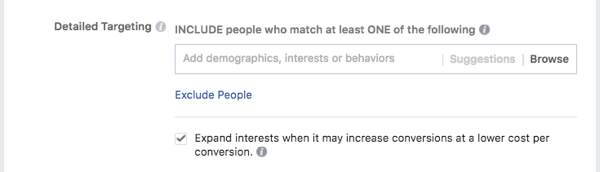Windows 10 Ayarları Uygulamasında Neler Yeni ve Geliştirilmiş?
Windows 10 İçerik Oluşturucuların Güncellenmesi / / March 17, 2020
Fark etmemiş olabilirsiniz, ancak Windows 8'de sunulan Ayarlar uygulaması zaman içinde sessiz bir şekilde gelişti. Okuyun ve yenilikleri görün.
Bir zamanlar, Windows'un ayarlanması ve yapılandırılması tamamen Kontrol Panelinden yapıldı. Daha sonra, daha akıcı ve sezgisel Ayarlar uygulamasını tanıtan Windows 8 geldi. Ayarlar uygulaması, çeşitli Windows sistem ayarlarını ve kullanıcı tercihlerini çok daha modern bir arayüzle gezilebilir kategoriler halinde düzenler.
Windows 10'da Microsoft, yeni ayarlar ekleyerek ve diğerlerini iyileştirerek Ayarlar uygulamasını geliştirmeye devam etti. Yıldönümü Güncellemesi en fazla gelişmeyi gördü ve İçerik Oluşturucu Güncellemesi bunu daha da ileri götürüyor. Sadece Windows 10'u özelleştirmek için daha fazla seçenek değil, aynı zamanda yeni kategoriler ayarları bulmayı ve erişmeyi kolaylaştırıyor; ve Sonbahar Yaratıcıları Güncellemesi adlı bir sonraki revizyonda daha da fazlası geliyor. Bu makalede, bir adım geriye gidip son iki yıldaki bazı önemli değişiklikleri gözden geçiriyoruz.
1507 Sürümünden Sonra Windows 10 Ayarları Uygulamasındaki Geliştirmelere Genel Bakış
Neyin değiştiğine dair gerçek bir anlayış elde etmek için zamanda geriye gitmem gerekiyordu. Böylece, sanal makine Windows 10'un ilk ticari derlemesi olan sürüm 10240 ile. Aşağıda görebileceğiniz gibi, Temmuz 2015'teki Ayarlar oldukça spartan görünüyordu. Bu, Windows 8'den Windows 10'a önemli bir değişiklikti; Windows 10'un davranışını değiştirmek için komutları ve işlevleri bulmayı kolaylaştıran özelleştirme seçeneklerini mantıksal kategoriler halinde düzenledi.

Bugün Ayarlar, gezinmeyi kolaylaştıran çekici bir görünüm ve his ile daha da geliştirildi; kategorilerdeki sekmelerde, arayüzde nerede bulunduğunuzu bildiren bir gösterge görüntülenir. Farklı kategorilerin estetiğinin çok daha hoş olduğunu da fark edeceksiniz; her ayarın benzersiz bir simgesi vardır; 1507'de yalnızca metindi.
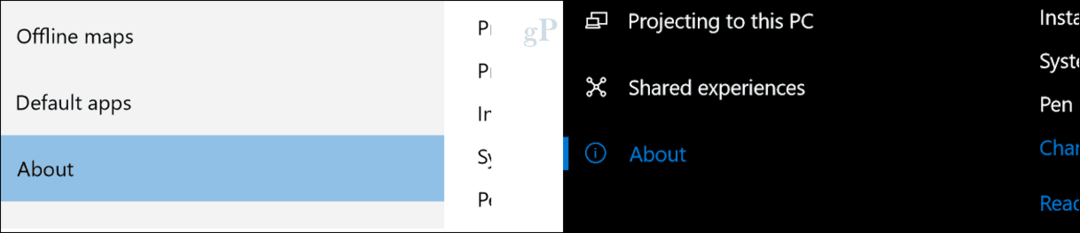
Kalıcı Geri menü seçeneği aynı zamanda ana ekrana gitmek zorunda kalmadan hızlı bir şekilde önceki sayfaya geri dönmenizi sağlar.
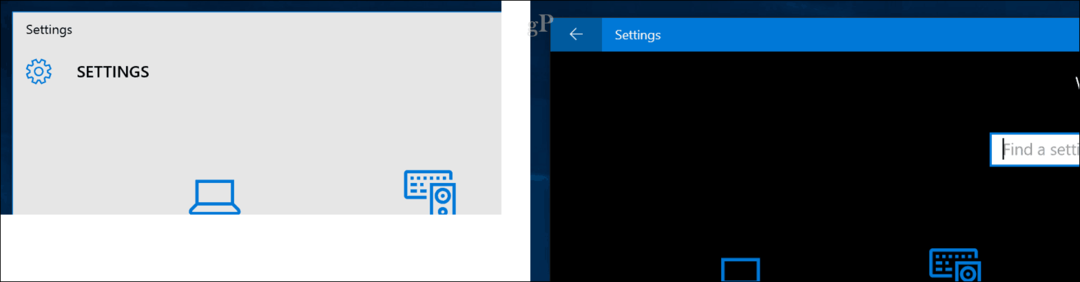
Arama kutusu, Ayarlar arayüzünün ortasına taşındı; daha akıcı bir görünüm sağlamanın dışında, bunun belirli bir faydası yoktur. Ayarların bölümleri de daha iyi organize edilmiştir; ilgili bağlantılar gibi şeyler daha görünür ve keşfedilmesi daha kolaydır.

Windows 10, 10240'ın ilk sürümünde başlangıçta dokuz kategori vardı:
- sistem
- Cihazlar
- Ağ ve İnternet
- Kişiselleştirme
- Hesaplar
- Zaman ve dil
- Erişim kolaylığı
- Gizlilik
- Güncelleme ve güvenlik
İçerik Oluşturucu Güncellemesi (bu yazının 1703 sürümü) iki ek kategori daha içerir: Uygulamalar ve kumar.
Yaklaşan Güz Yaratıcıları Güncellemesi, Cortana. Bu kategorilerdeki yeniliklerin ayrıntılarına girmeden önce, orijinal kategorilerde neler değiştiğine bakalım.
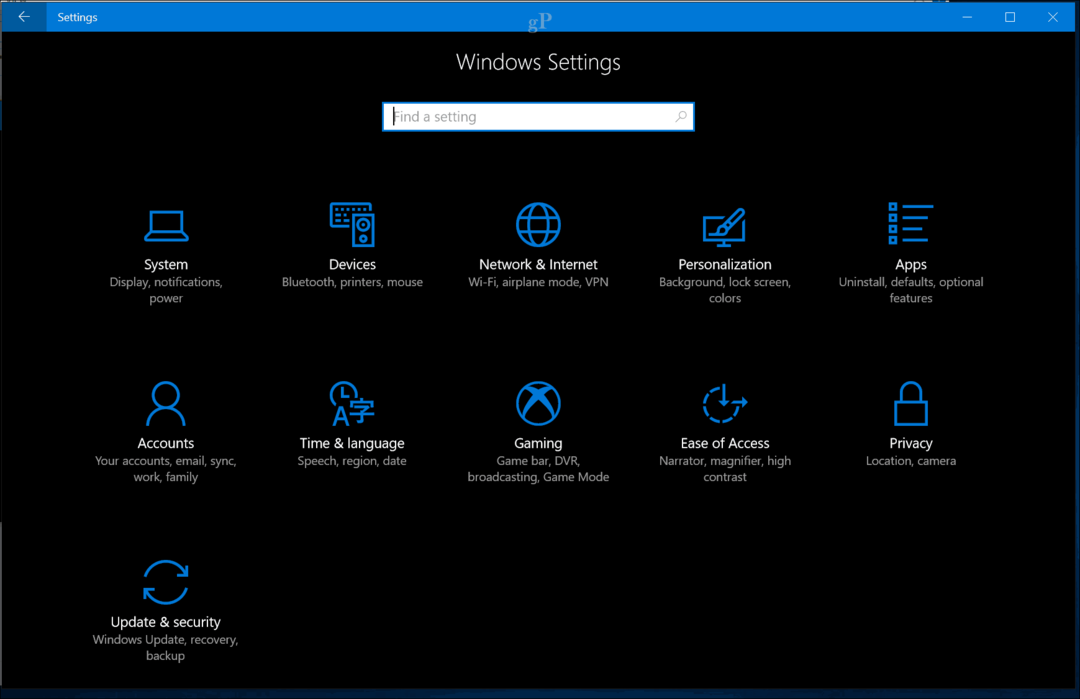
sistem
Sistem kategorisi, cihazınızın ekran monitörü, bildirimler, güç ve uyku, pil, depolama, Tablet modu, çoklu görev ve sistem bilgileri gibi temel özelliklerini yönetir. Başlangıçta, Uygulamalar ve Özellikler, Çevrimdışı Haritalar ve Varsayılan Haritalar gibi işlevler burada bulundu, ancak o zamandan beri özel bir kategoriye taşındı. Uygulamalar. Yeni sekmeler de eklendi; bu, Windows Phone veya PC ekranınıza başka bir cihazdan erişmenize ve fare ve klavye gibi yerel donanım kaynaklarını kullanmanıza izin veren bu PC'ye Yansıtma'yı içerir.
Adlı yeni bir kategori Paylaşılan deneyimler diğer cihazlarda uygulamaları açmanıza ve bunlara mesaj göndermenize olanak tanır. Örneğin, Android telefonunuzdaki bildirimlerin İşlem Merkezi'nde görünmesini sağlayabilirsiniz.
Mevcut kategorilerin kendileri de yeni özellikler ve işlevler içerir. Görüntü sekmesi, Ekran çözünürlüğü; adlı bir özelliği etkinleştirmek için kullanabilirsiniz Gece lambası. Gece ışığı, günün saatine bağlı olarak ekranınızdan yayılan ışığın sıcaklığını kontrol eder. Ekran sekmesi, metin, uygulama ve diğer öğelerin boyutunu değiştirmenize olanak tanıyan ölçek ve düzen gibi ayarları daha da birleştirir. Renk kalibrasyonu, ClearType metni ve metnin ve diğer öğelerin gelişmiş boyutlandırması gibi ilgili ayarlar çok daha basit seçenekler lehine kullanımdan kaldırılmıştır.
Özelleştirme ekranı gibi arabirimler, ekran boyutları listesinden seçim yapmanızı sağlayan çözünürlük adı verilen bir liste kutusuna basitleştirilmiştir. şahsen Hoşgeldiniz bu değişiklik; Öncekini buldum Ekranınızı özelleştirin arayüz gereksiz yere büyük. Döndürme kilidi gibi mevcut seçenekler ve bir harici ekran burada da bulunabilir.
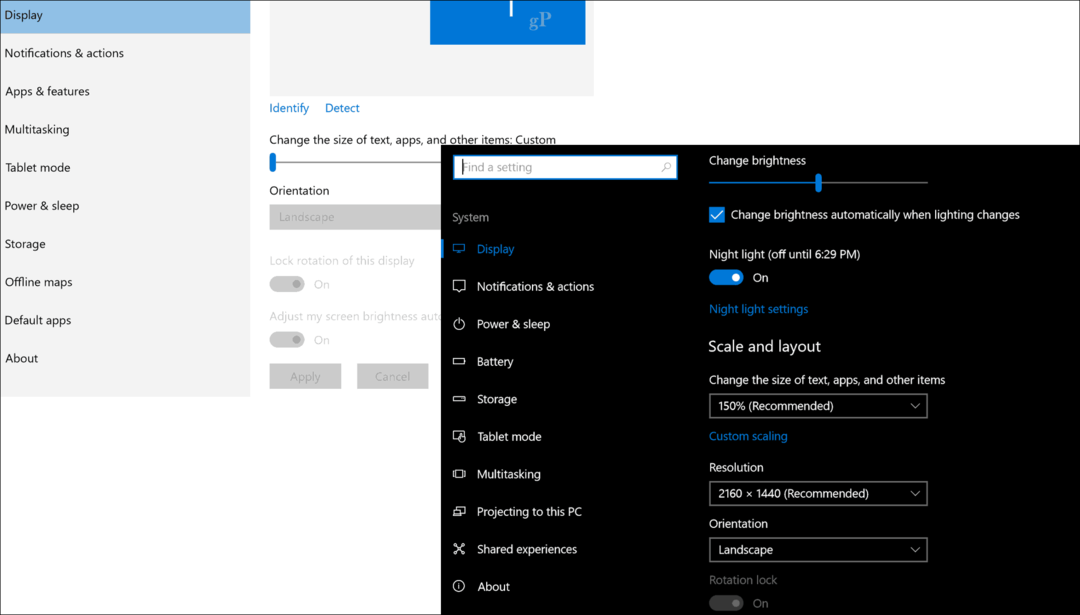
Bildirimler daha fazla işlevsellik içerir; örneğin, kolayca özelleştirebilirsiniz Hızlı işlemler sürükleme ve düzenleme kullanarak veya mevcut eylemleri ekleyip kaldırarak. Önceden, bu işlevler ek bağlantılar altında gizlenmişti. Bildirim davranışlarının kendisi yeniden düzenlendi ve genişletildi. Bana Windows hakkında ipuçlarını göster şimdi Windows'u kullanırken ipuçlarını, püf noktalarını ve önerileri alın. Şu anda iki yeni geçiş eklendi: Uygulamalardan ve diğer gönderenlerden bildirim alma ve Güncellemelerden sonra ve yeni ve önerilenleri vurgulamak için oturum açtığımda Windows karşılama deneyimini bana göster.
Power & Sleep, ekranınızı yönetme ayarlarıyla daha fazla seçenek sunar ve bir ağa bağlandığında uyku davranışı. Uzakta olduğunuzu bildiğinde Windows 10'un güç tasarrufu yapmasına da izin verebilirsiniz; cihaz kilidi adı verilen yeni özelliğe bağlı bir özellik.

Depolama, boş alanın kullanılabilirliğini otomatik olarak yönetmek için yeni seçenekler eklendiğini görür Depolama duygusu. Windows 10'un orijinal sürümündeki bu ayar oldukça seyrekti. Artık kullanıcılar, geçici dosyalar ve geri dönüşüm kutusunda depolanan dosyalar gibi otomatik olarak silinenleri 30 gün boyunca özelleştirebilirler. İçeriğin kaydedildiği yeri değiştirme ayarı ayrı bir bölüme taşındı. Bazı bağlantılar hala klasik Kontrol Paneli arabirimlerine bağlanır, örneğin Depolama Alanları güncellenmemiştir.
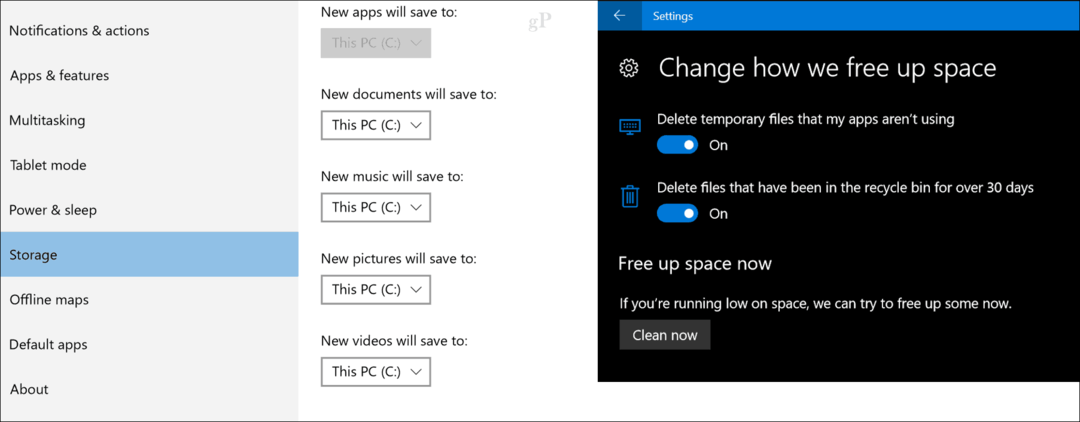
Windows 10 arayüzünü Surface Pro gibi cihazlar için optimize etmenizi sağlayan bir özellik olan Tablet modunda çok fazla şey değişmedi. Tablet modundayken görev çubuğunu otomatik olarak gizlemek için yeni bir geçiş kullanılabilir. Aynı şey, kullanıcıların pencereleri snap modunda ayarlamasına veya sanal masaüstleri oluşturmasına izin veren çoklu görev için de geçerlidir.
Hakkında sayfası neredeyse değişmeden kalır; Azure'a Katıl düğmesinin adı artık işe veya okula bağlan olarak adlandırılıyor. Windows 10 şimdi size ürün sürümü (1507, 1703) ve işletim sistemi derleme sürümü gibi ayrıntılar veriyor.
Cihazlar
Orijinal kategoriler arasında Yazıcılar ve tarayıcılar, bağlı cihazlar, Bluetooth, Fare ve Dokunmatik Yüzey, Yazma ve Otomatik Kullan. Windows 10'un en son sürümündeki cihazlar bazı sekmeleri yeni sekmelere böler. Fare ve dokunmatik yüzey kategorisi kendi özel sekmelerini alırken, desteklenen bir cihazınız varsa Kalem ve Windows Ink için iki yeni kategori mevcuttur. Bahsederken Kalem ve Windows Mürekkep desteği, desteklenen cihazlara sahip kullanıcılar 1607'den beri birçok seçenek bulacaktır. Bağlı USB cihazlarını yönetmek için özel bir kategori de vardır.
Bluetooth, yeni bir modernize gibi bazı genişletilmiş seçenekler içerir Bluetooth aygıtları bağlamak için sihirbaz. Kullanıcılar ayrıca Bluetooth özellikli cihazların bir ağ üzerinden ağa bağlanıp bağlanamayacağını yönetebilir. ölçülü bağ.
Yazıcılar ve tarayıcılar sayfası çoğunlukla değişmeden kalır, ancak Windows'un yazıcıları temel alarak yönetmesine izin veren seçenekler vardır ve ayrıca bağlı cihazlar için güncellemeleri ve sürücüleri ölçülü olarak indirmeyi de seçebilirsiniz bağ.

Fare seçenekleri hala aynı, ancak Dokunmatikkendi kategorisine sahip, dokunmatik yüzeyinizin davranışını yönetmek için önemli bir seçenek koleksiyonu içerir. Özellikle hassas bir dokunmatik yüzeye sahip cihazlar için, size izin veren çeşitli seçenekler göreceksiniz. tek tıklama, çoklu seçim, sağ tıklama ve Daha. İle ilgili önceki makalemize göz atın Windows 10'da çoklu dokunma hareketleri mevcut yeni hareketlerin nasıl ayarlanacağı ve kullanılacağı ile ilgili ayrıntılar için.
Yazma ayrıca genişletilmiş seçeneklerin bir çamaşır listesini de içerir. Artık yazarken metin önerilerini etkinleştirebilirsiniz; metin önerisini seçtikten sonra boşluk ekleyin ve boşluk çubuğuna iki kez dokunduktan sonra nokta ekleyin. Kullanıcılar siz yazarken sesli bildirimleri de etkinleştirebilir; otomatik olarak her bir cümlenin ilk harfini büyük yapar; Shift tuşuna iki kez dokunduğunuzda tüm büyük harfleri kullanın; standart klavye düzenini dokunmatik klavye seçeneği olarak ekleyin ve tablet modunda değilken dokunmatik klavyeyi gösterin. Bunlardan bazıları daha önce mevcut olabilir, ancak 1607 sürümünden başlayarak Surface Pro 3'ümde Windows 10 kullanmaya başladım.
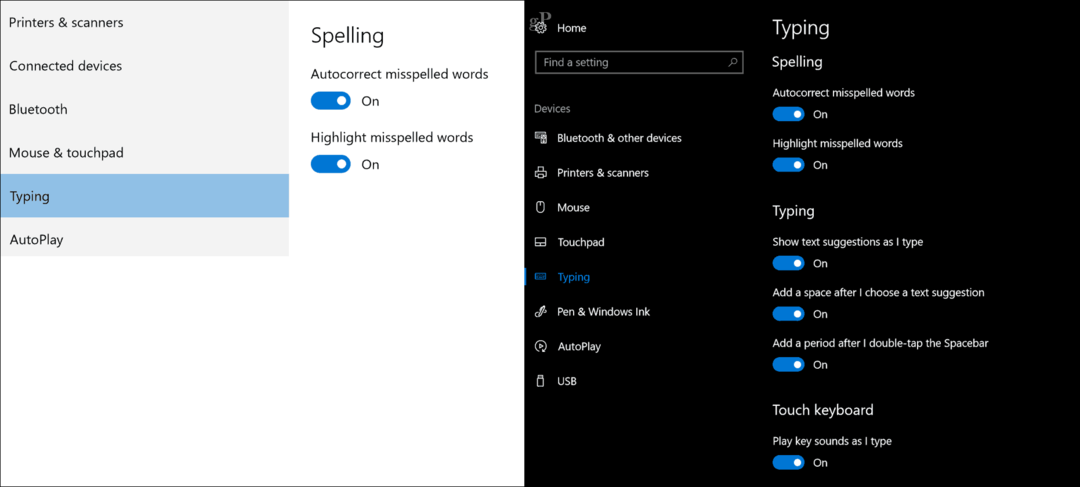
Otomatik oynatma hemen hemen aynıdır, ancak Apple iPhone gibi bağlı üçüncü taraf cihazların davranışını seçmek için yeni bir liste kutusu vardır.
Ağ ve Internet
Orijinal kategoriler Veri kullanımı, VPN, Çevirmeli Bağlantı, Ethernet ve Proxy'dir. Windows 10'un son sürümü artık yeni kategoriler Durum, Uçak modu ve Mobil etkin nokta. Durum, bağlantı türünüz (Kablosuz veya Kablolu) gibi ağ durumu bilgilerinizi ve veri ücretlerini azaltmak için kablosuz bağlantınızı ölçülü olarak tanımlama yeteneğini görüntüler. Kullanıcılar ayrıca bağdaştırıcı seçenekleri, paylaşım ve Ev Grubu gibi çeşitli ağ ayarlarına hızlı bağlantılar ile birlikte belirli ayarların farklı bölümlerde birleştirildiğini göreceklerdir.
Mevcut sekmelerde ince gelişmeler var. VPN artık ölçülü bir bağlantı üzerinden veya dolaşım sırasında ağlara erişmek için seçenekleri değiştirmenize izin veriyor. Çevirmeli ve Proxy sekmeleri değişmedi, ancak Ethernet şimdi bunu ölçülü bir bağlantı olarak tanımlamanızı sağlar. Mobil erişim noktası, 1607 sürümünden bu yana yapılan en büyük ekleme; bu seçenek bilgisayarınızın internet bağlantısını diğer bilgisayarlarla ve cihazlarla paylaşmanıza olanak tanır.
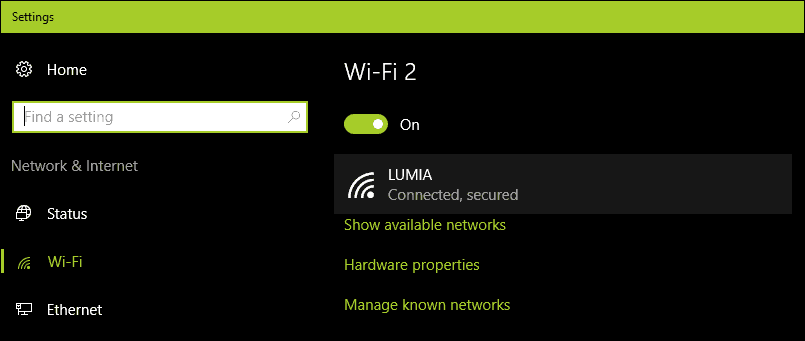
Kişiselleştirme
Kişiselleştirme, Windows 10'u istediğiniz gibi özelleştirebileceğiniz yerdir. Kullanıcılar masaüstü arka planı seçebilir ve tema veya windows için renkler. 1507'den bu yana Kişiselleştirme kategorisinde en son eklenen Görev Çubuğu. Mevcut sekmeler Arka Plan, Renkler, Kilit Ekranı, Temalar ve Başlat'ı içerir.
Arka Plan sekmesi aynı görünüyor, ancak bir resmi sağ tıklayıp bir resme uygulayabilirsiniz. ikinci monitör. Renk seçenekleri, özel bir renk seçme seçenekleriyle büyük ölçüde genişletildi. Üzerindeki kılavuzumuza göz attığınızdan emin olun. Windows 10'da Renk ve Görünüm Nasıl Değiştirilirdetaylar için. Ek seçenekler başlık çubuklarında vurgu renkleri gösterme yeteneğini içerir 1511 sürümüne eklendi. Kullanıcılar, Fotoğraflar, Groove müzik uygulamaları ve Posta gibi uygulamalara sistem genelinde uygulanabilen açık ve koyu renkler arasında seçim yapabilir.
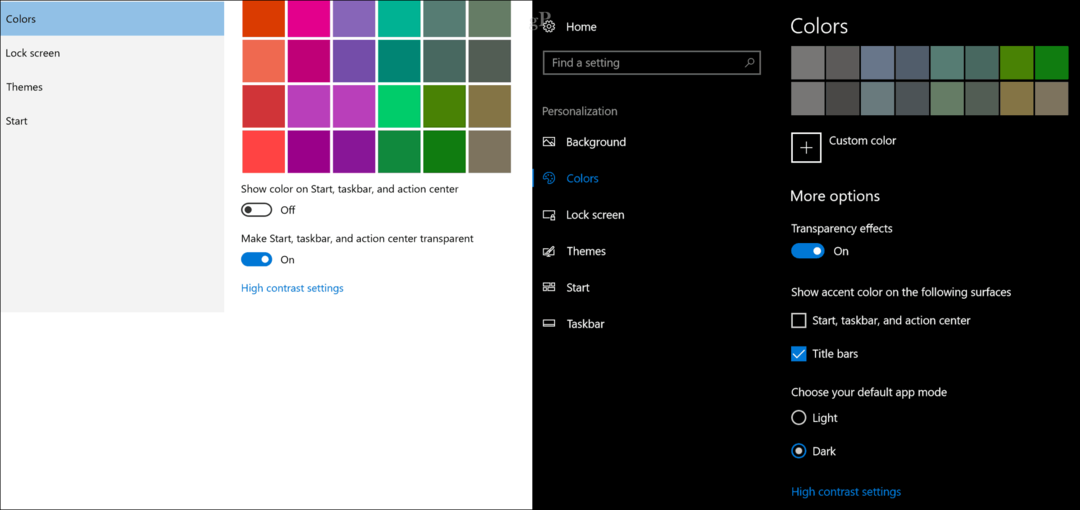
Kilit ekranı ilk olarak Windows 8'de tanıtıldı ve Windows 10'a taşındı. 1507'den gelen kullanıcılar, dinamikleri içeren genişletilmiş seçenekleri görecek pencereler Spotlight İnternete bağlandığında otomatik olarak değişen arka planlar. Bu duvar kağıtları başlangıçta Windows 10 Home'da mevcuttu, ardından Windows 10 Pro'ya genişletildi. Spotlight duvar kağıtları yerel sürücünüzde geçici olarak önbelleğe alınır, bu yüzden onları tutmak istiyorsanız, onları sürücüdeki gizli bir konumdan çıkarmanız gerekir. Ayrıntılar için yazımıza bakın Windows 10 Spot Kilit Ekranı Resimleri Nasıl Kaydedilir.
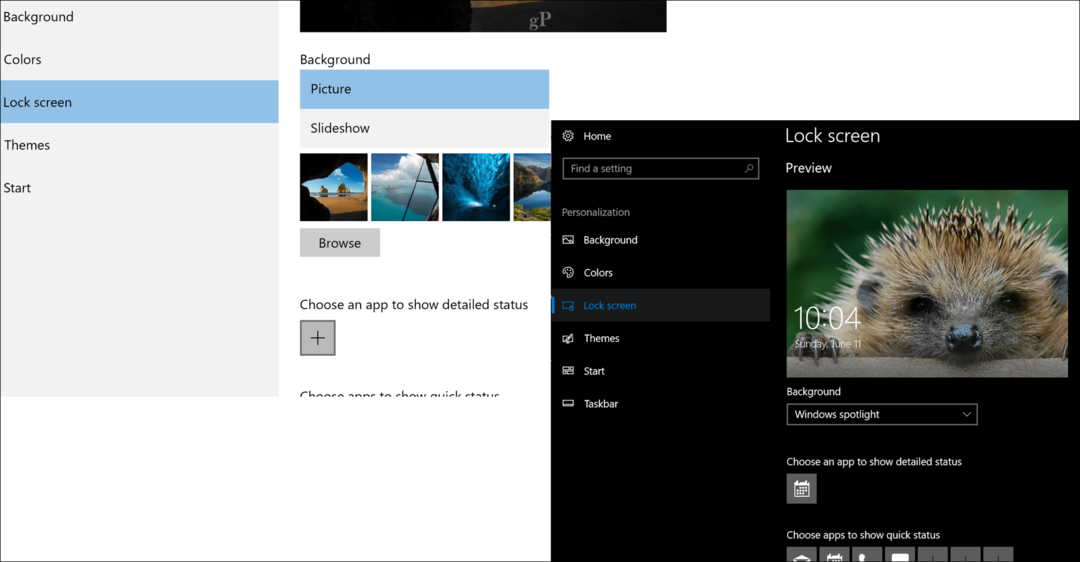
Ayrıntılı ve hızlı durumdaki bir uygulamayı seçmek değişmeden kalır, ancak kilit ekranına geri dönerek artık kilit ekranı arka planınızı oturum açma ekranınızla aynı olacak şekilde ayarlayabilirsiniz. Kullanıcılar ayrıca kilit ekranında Cortana ayarlarına hızlı bağlantılar da bulabilirler.
1607 sürümüne kadar, kullanıcılar hala erişmek zorundaydı tema ayarları klasik arayüzden. Sürüm 1703 tüm bunları değiştirir ve temaları yüklemek ve yönetmek için yerel arayüz doğrudan Windows Mağazası'ndan. Arka plan, renk, sesler ve fare imleci için hızlı bağlantılar da mevcuttur.
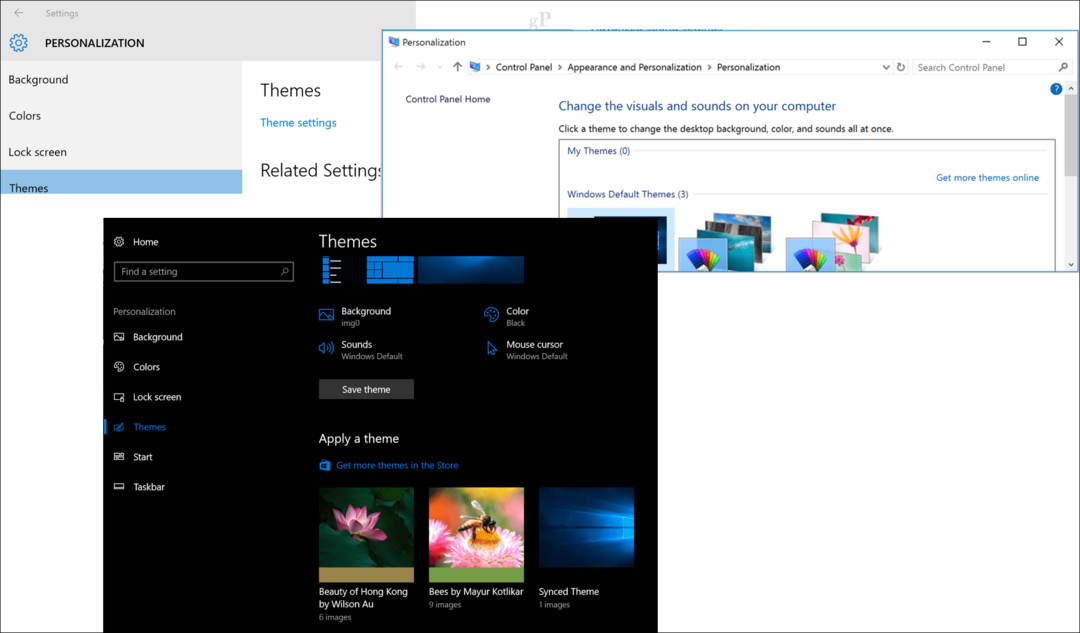
Başlat sekmesi, Başlat menüsünde daha fazla kutucuk göster ve uygulama önerilerini içeren Başlat menüsünü özelleştirme seçenekleri listesini genişletir.

Görev Çubuğu sekmesi ilk olarak 1607'de ortaya çıktı ve tanıdık seçeneklerle modern bir arayüz için masaüstü arayüzünü kullanımdan kaldırdı. PowerShell'i etkinleştirme veya Komut istemi varsayılan komut satırı olarak. Görev Çubuğu düğmelerinde rozetleri devre dışı bırakmak için bir seçenek de mevcuttur.
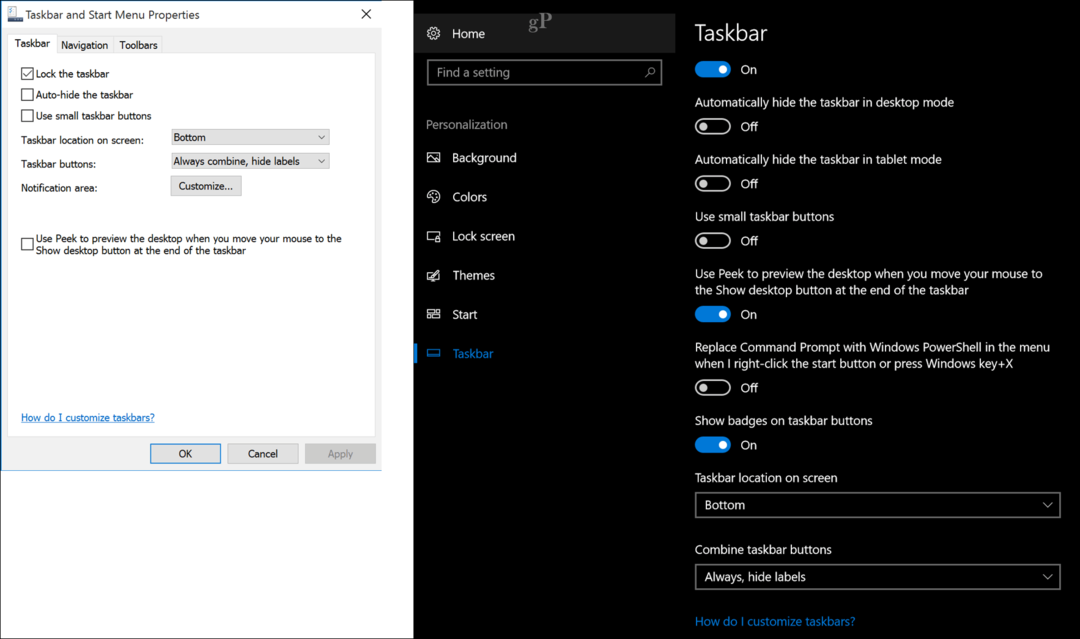
Hesaplar
Hesaplar sekmesi, Windows 10 bilgisayarınızdaki kullanıcıları ve ayrıcalıkları yönetir. En yeni ek, E-posta ve Uygulamalar hesabı sekmesidir. Hesabınız sekme şimdi çağrıldı Bilgileriniz ve hepsi bu, gerçekten. Oturum Açma seçenekleri sayfası, aşağıdakiler dahil olmak üzere yalnızca birkaç yeni özellik içerir Dinamik kilit, bu da uzaklaştığınızda cihazınızı otomatik olarak kilitlemek için telefonunuzu Bluetooth üzerinden kullanmanızı sağlar. Daha önce kayıt defterine veya grup ilkesi düzenleyicisine girmeyi gerektiren bir özellik olan e-posta adresinizi de oturum açma ekranında gizleyebilirsiniz. İş erişimi (İşe veya okula erişim), Aile ve diğer kullanıcılar (Aile ve diğer kişiler) ve Senkronizasyon ayarlarınız değişmeden kaldı.

Zaman ve dil
Zaman ve dil 1507 sürümünden beri çok az değişiklik gördü. Dikkat çeken tek fark, Tarih ve saat görev çubuğunda ek takvimler görüntülemenizi sağlayan sekme.
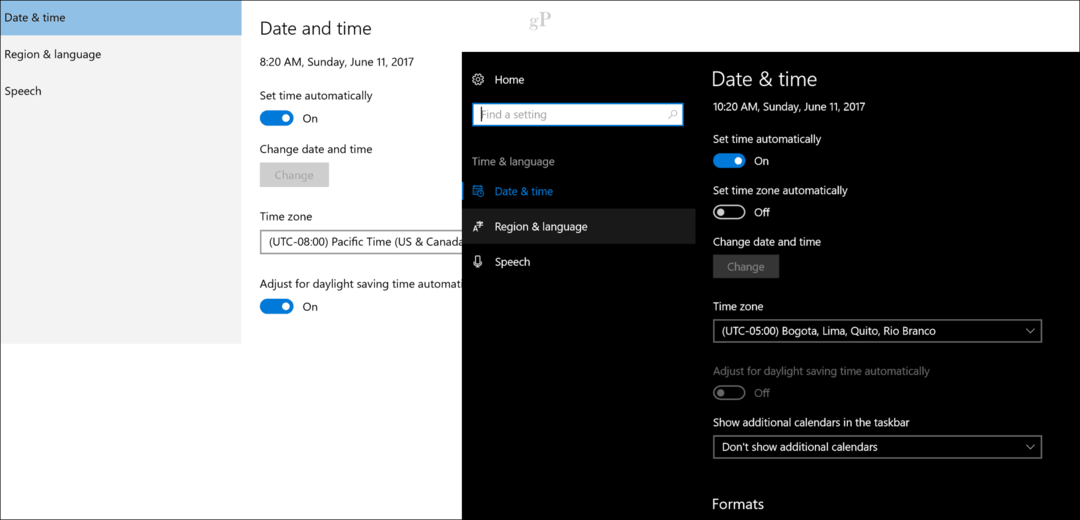
Erişim kolaylığı
Burada da benzer bir hikaye; Ekran Okuyucusu sekmesi, parmağınızı kaldırdığınızda dokunmatik klavyedeki tuşları etkinleştirmek için bir seçenek ekler. Braille yazılımı desteği de mevcuttur, ancak şu anda yalnızca beta sürümündedir. Büyüteç, metin ekleme noktasını izlemenize izin verme seçeneği ekler. Diğer seçenekler sekmesi Dokunmatik geri bildirim, daha koyu görseller ve mono ses desteği için birkaç seçenek ekler.
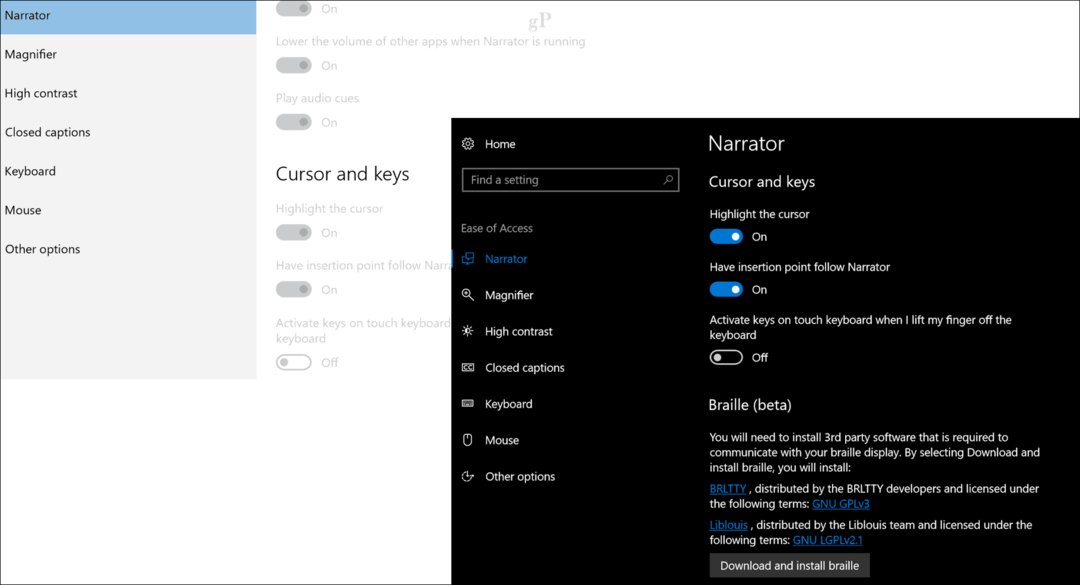
Gizlilik
Ayarlar'ın kritik öneme sahip bir parçası olan Gizlilik, Windows 10’un hizmet felsefesi olarak kullanılması nedeniyle tartışmalı bir konu olarak kaldı. Microsoft daha şeffaf olma konusunda ciddidir. Özellikle Windows 10 1703, sizin hakkınızda ve topladığı veriler hakkında bildikleri konusunda daha açıktır. Sekmeler listesi, Arama Geçmişi, E-posta, Görevler ve diğer cihazlar için sekmelerle önemli ölçüde büyümüştür. Nasıl yapabilecekleriyle ilgili ayrıntılar için önceki makalemize göz atın Windows 10'da gizlilik ayarlarını daha iyi yönetin 1703 ve sonrası.
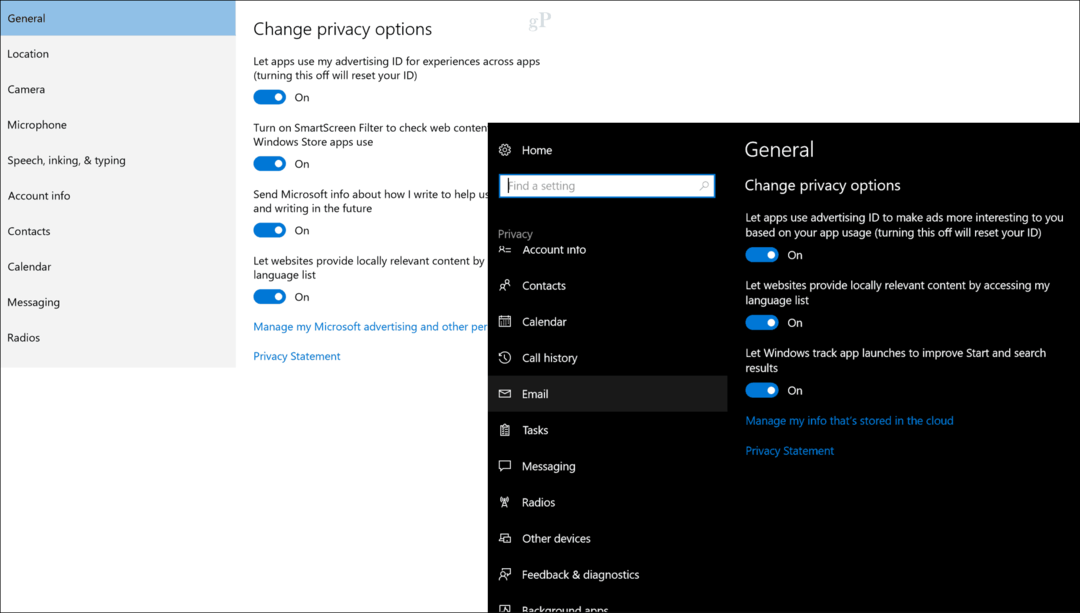
Güncelleme ve Güvenlik
İlk kez Windows 10'da tanıtılan orijinal kategorilerden biri olan bu ayar, sistem bakımı, güvenlik, kurtarma ve ürün aktivasyonu ile ilgili birçok kategoriyi birleştirmiştir. Windows 10'un ilk sürümünde Windows Update çok kısıtlayıcı olarak kabul edildi. Microsoft, güncelleştirmelerin nasıl yükleneceği konusundaki deneyimi geliştirmek için müşterileri dikkatle dinlemiştir. 1507'de güncelleme geçmişiniz gibi bağlantılar Gelişmiş seçenekler altında gizlendi - artık ana ekranda görünüyorlar. Windows Update'in daha ayrıntılı olduğunu da fark edeceksiniz; Güncelleme durumunuz ve güncellemelerin nasıl indirildiği hakkında daha fazla bilgi sağlar.
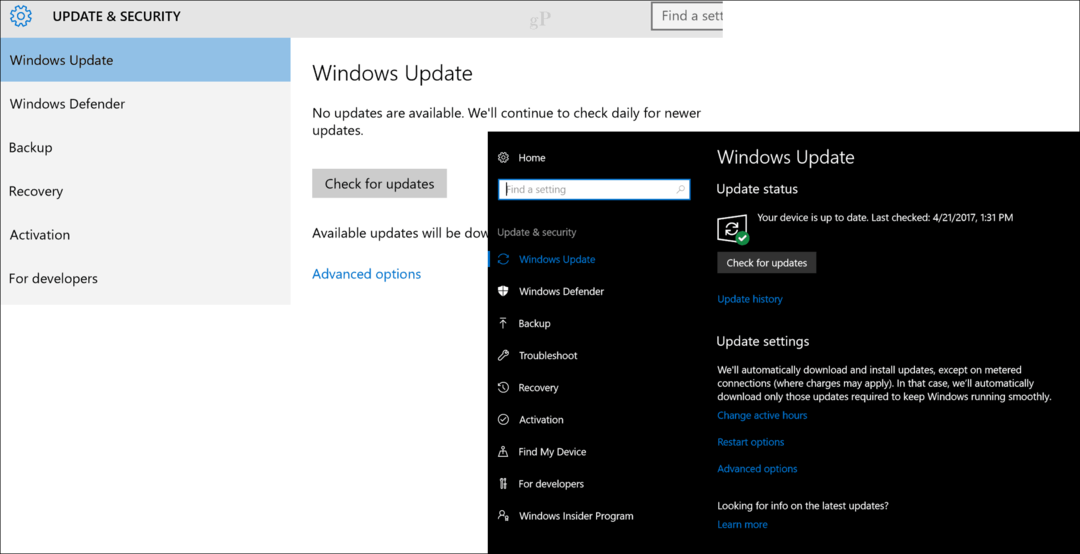
Birkaç yeni seçenek, güncelleştirmeleri yüklemeyi daha esnek hale getirir; bu seçenekler Windows 10 1507'nin Pro sürümünde bile mevcut değildi. Aktif saatler ne zaman için bir zaman aralığı tanımlamanızı sağlar Windows güncellemeleri yüklenebilir. Windows Update'i 18 saate kadar güncelleştirme yüklemeyecek şekilde ayarlayabilirsiniz. Yeniden başlatma seçenekleri, gerekirse bekleyen güncelleştirmeleri yüklemek için ek bir ek süre sağlar. Windows 10'un bir güncellemenin kurulumunu bitirmek üzere yeniden başlamak üzere olduğunu size hatırlatmasına bile izin verebilirsiniz.
Windows Defender sonunda kendi evrensel arayüz, yalnızca Antivirüs tanımlarını ve taramayı yönetmekle kalmayıp aynı zamanda ağ güvenliği, Güvenlik duvarı, ebeveyn denetimleri, çevrimdışı tarama ve hatta Kurulum.
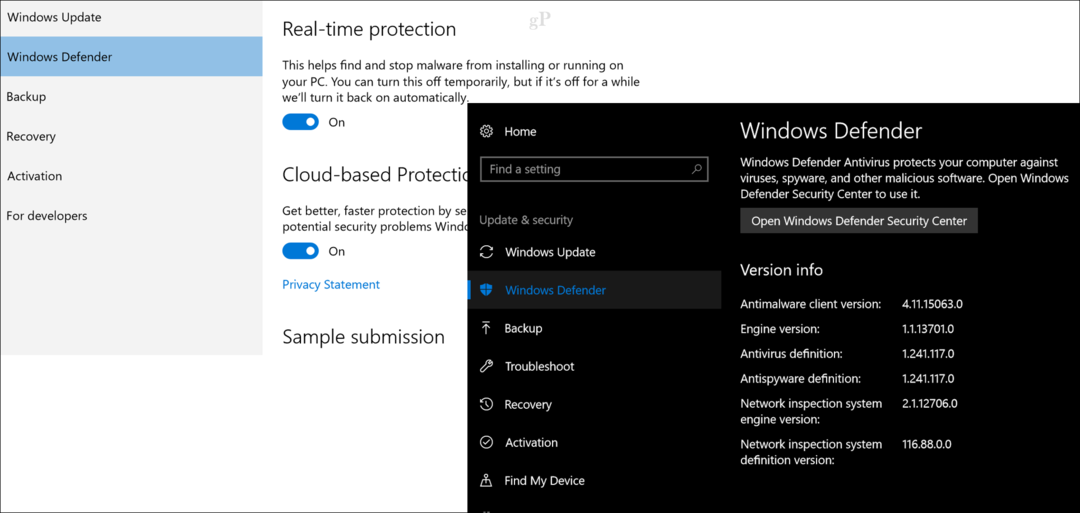
Yedekleme değişmedi ve bu, Windows 10'un gelecekteki bir sürümünde Dosya Geçmişi ayarının kullanımdan kaldırıldığını görüyor olabiliriz. Kurtarma seçenekleri birkaç değişiklik ekler; Geri Alma orijinal 30 gününden 10 güne indirildi ve Defender Güvenlik Merkezi içinden Yenile bağlantısı, kullanıcıların kişisel dosyalarınızı silmeden Windows 10'u yeniden yüklemelerine olanak tanır.

Ürün aktivasyonu da daha iyisi için bazı önemli değişiklikler gördü. Kullanıcılar yeni işletim sistemini kullanarak işletim sistemini kolayca yeniden etkinleştirebilir. Dijital Lisanslama Microsoft hesabınızı lisansınıza bağlayan özellik. Ayrıca, yeni bir sorun giderme sihirbazı kullanarak etkinleştirme hata kodlarında sorun giderebilirsiniz.
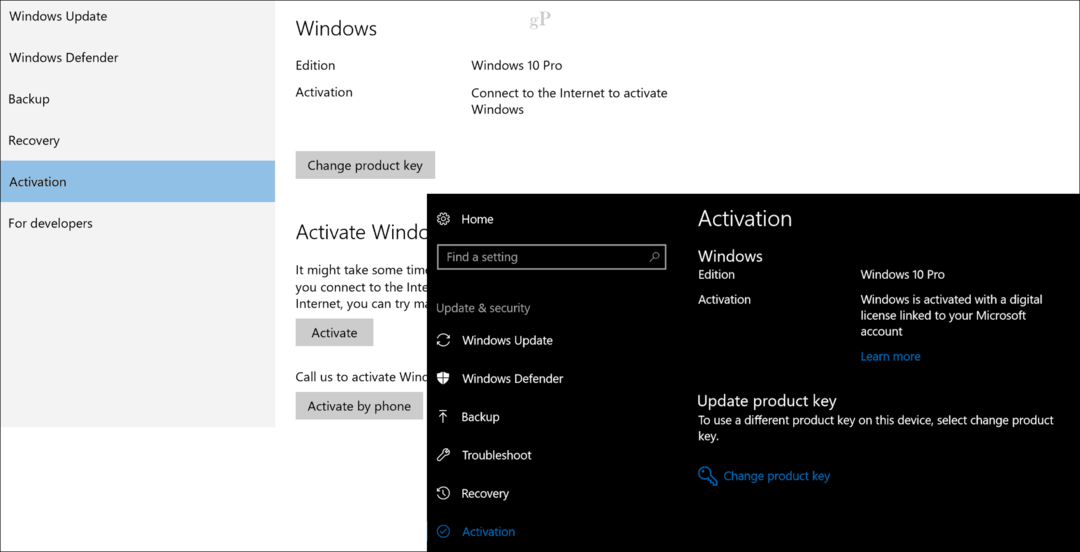
Birçok kullanıcının mobil olduğunu ve bazı durumlarda hırsızlık veya yanlış yerleştirmenin bir sonucu olarak cihazlarını kaybetme olasılığını bilen Microsoft, Cihazımı Bul. Bu, kullanıcıların kaybolan veya çalınan bir cihazın konumunu izlemesini ve bulmasını sağlar.

Sorun Giderme, Güncelleme ve güvenlik alanında aşağıdakileri modernize eden yeni bir sekmedir: Sorun Gidericinin Kontrol Paneli. Kullanıcılar, İnternet, ses, video oynatma, yazdırma, Windows Update ve mavi ekranlar gibi ciddi sorunlar için sık karşılaşılan sorunları otomatikleştirebilir.
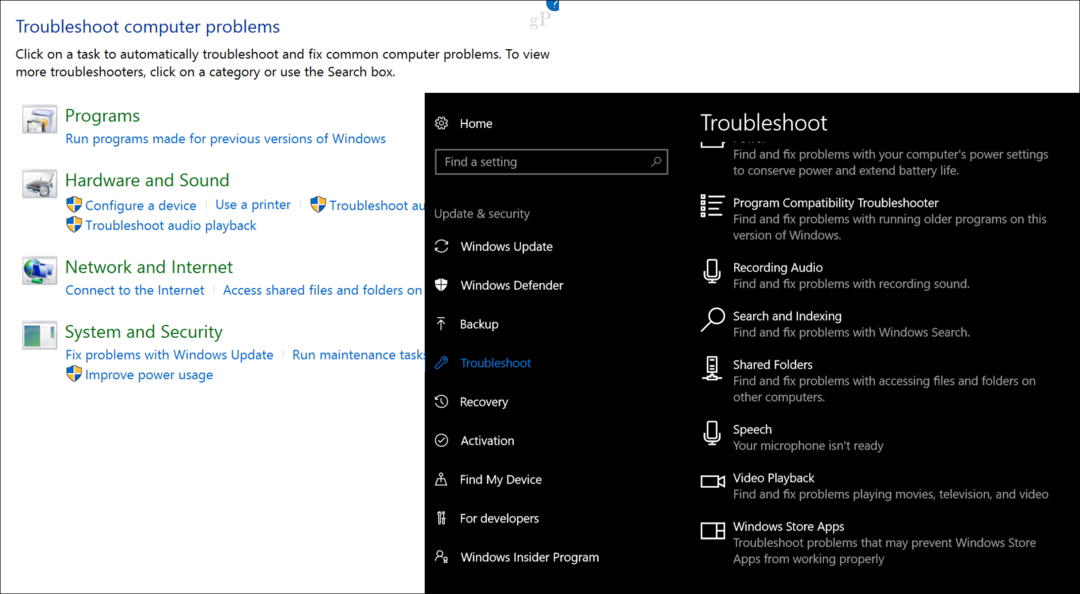
Geliştirici seçenekleri, dosya uzantıları, gizli dosyalar, dosya yolları, çalıştırma komutu ve bağlı sürücüler için Windows Gezgini davranışını hızlı bir şekilde ayarlama seçenekleri ile büyük ölçüde genişletildi. Kullanıcılar Uzak Masaüstü ve PowerShell ayarlarına da erişebilir. Bu, yüklü uygulamaları ve Geliştirici modunu etkinleştirmek için orijinal birkaç seçenekten önemli bir büyüme. Son seçenekler arasında, Linux için Windows Alt SistemiMicrosoft'un bir sonraki sürümde Windows Mağazası aracılığıyla yüklenmesini kolaylaştırdığı.
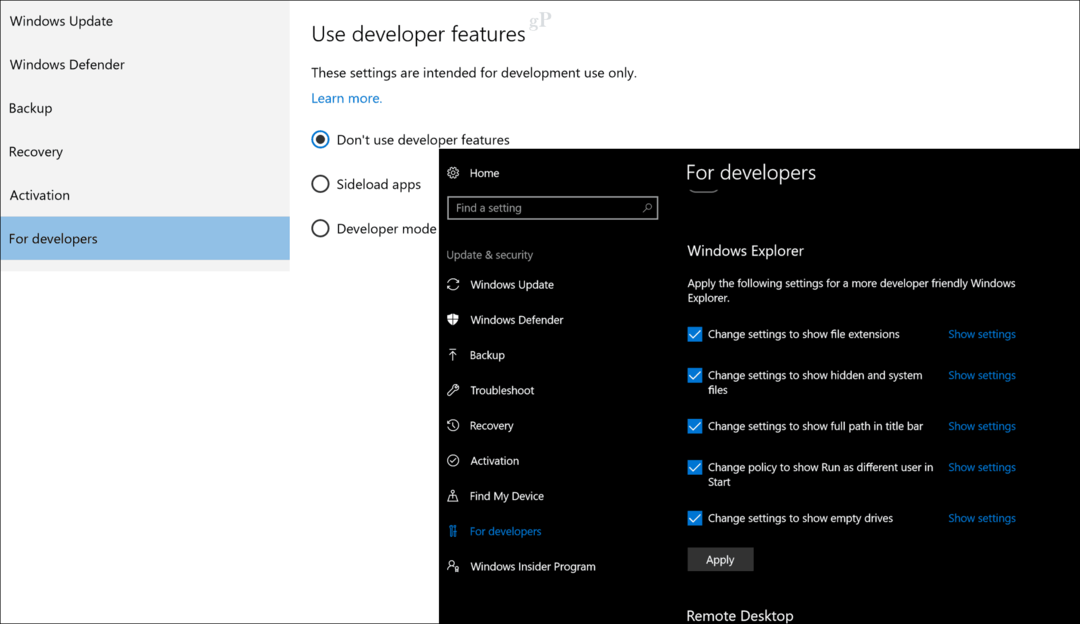
Windows Insider Programı, kuruluşundan bu yana Windows 10'un bir parçası olmuştur ve yalnızca Microsoft'un yalnızca Windows Insider ayarlarınızı yönetmek için özel bir kategori eklemesi uygundur. Burada kullanıcılar, yapıları duraklatmak veya hızlı veya yavaş bir kanala geçmek isteyip istemediklerini Insider programında katılabilir, bırakabilir ve yönetebilirler.

Uygulamalar
Bu makalenin başlarında, o zamandan beri iki yeni kategorinin eklendiğinden bahsettik. Uygulamalar ve Oyun, Windows 10 Ayarlarına yapılan en son eklemelerdir ve toplamı 11'e çıkarır. Uygulamalar, Uygulamalar ve özellikler, Varsayılan uygulamalar, Çevrimdışı Haritalar ve Web siteleri için ayarları birleştirir. Özellikle uygulamalar ve özellikler, uygulamaların yüklendiği yerlere ilişkin ayarları yapmanızı sağlar.
Bu, Windows'un geleceğinin erken bir işaretidir; işletim sisteminin yeni bir sürümü Windows 10 S yalnızca Windows Mağazası uygulamalarını destekleyecektir. Home, Pro ve Enterprise gibi geleneksel sürümler daha esnektir; herhangi bir yerden veya yalnızca Windows Mağazası'ndan uygulamaları yüklemenizi sağlar. Özel Uygulamalar kategorisi hoş bir eklentidir, çünkü kendi özel kategorisine sahip olmaktan daha fazla 20 yıl Windows'un önceki sürümlerinde Program, Program ve Özellik Ekleme / Kaldırma.
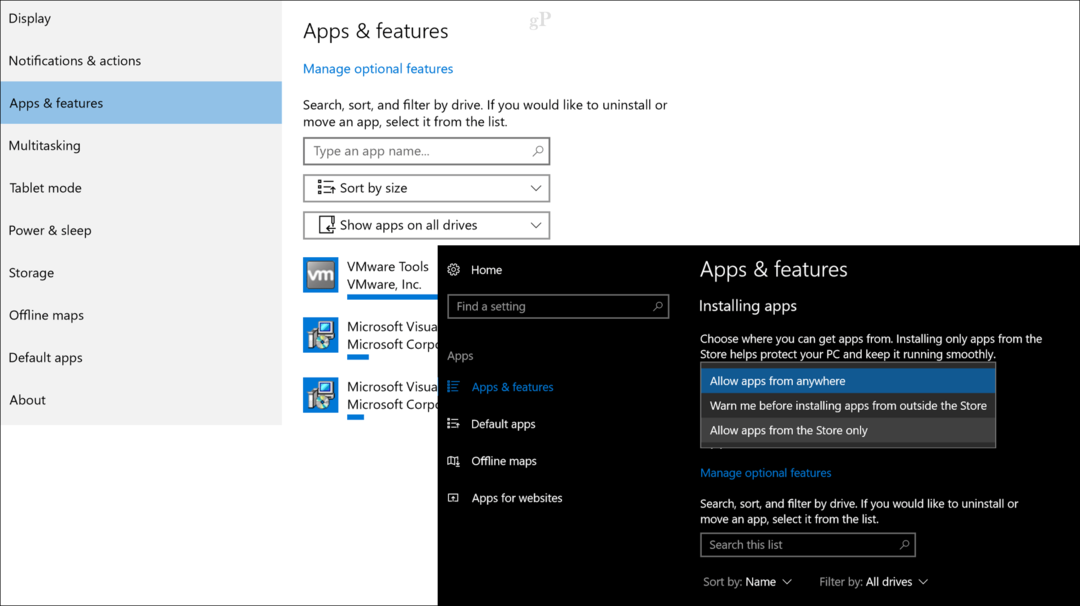
kumar
Oyun severler için, Windows 10 1703, kullanıcıların oyunların davranışlarını yönetebilecekleri özel bir Oyun ayarı sunar. Oyun Çubuğuoyun kliplerini, ekran görüntülerini ve yayınları kaydetmenizi sağlar. Hızlı erişim seçeneklerini etkinleştirebilir ve oyun çubuğunu açmak, ekran görüntüsü almak, kayıtlar, zamanlayıcı, mikrofon, durdurma ve başlatma ve kamera için klavye kısayollarını ayarlayabilirsiniz.
Oyun DVR ayrıca ekran görüntülerini ve oyun kliplerini yönetmenizi sağlar. Brian son zamanlarda Windows 10 Oyun DVR ayrıntılı olarak, kesinlikle kontrol edin. Ben bir oyuncu değilim, ama eğer öyleyse, oyun deneyiminizi daha da çekici hale getirmeye yardımcı olabilecek birçok seçenek için bu bölüme bakmalısınız.

Sırada ne var?
Windows 10'un Güz Yaratıcıları Güncellemesi adı verilen bir sonraki sürümü, Cortana adlı yeni bir kategori sunuyor. Cortana ayarı kullanıcıların dijital asistanla etkileşimlerini özelleştirmelerini ve yönetmelerini sağlar. Burada bulunan ayarların çoğu daha önceydily Cortana’nın kendi ayarlar arayüzüne gömüldü. Diğer seçenekler arasında geçmişi ve izinleri, bildirimleri ve gizliliği yönetme yer alır.

Outlook profilleri gibi Office uygulamaları için genel ayarları yönetebileceğiniz Microsoft Office için bir bölüm olması gerektiğini düşünüyorum. Borsa hesabı, yükleme merkezi, OneDrive İş ve daha fazlası. Özel bir Edge ayarları bölümü de kabul edilir. Edge'deki ayarlar arayüzü karmaşık ve hantal hale geldi; Ayarlar sekmeli düzeninden kesinlikle yararlanır.
Ortamlar 1507'deki ilk günlerinden kesinlikle çok yol kat etti. İşletim sistemini kullanmayı daha da iyi hale getiren Windows 10 deneyiminizi özelleştirmek için çok sayıda seçenek vardır. Hala gidecek çok yol var; aslında, daha birçok klasik Denetim Masası öğesi Hangi modernize edilmeye bırakıldı, ancak mutlaka zararlı değiller. Dört değişiklikten sonra Microsoft önemli ilerleme kaydetmiştir. İlk kez ortaya çıkan Kontrol Panelinin yaşı göz önüne alındığında Windows 3.0, tam bir ölüm görmeden önce biraz zaman geçecektir - ancak Microsoft'un çok çalıştığını garanti edebilirim.
Bu makale, değişiklikler yapıldıkça sürekli olarak güncellenecektir, bu nedenle düzenli olarak kontrol ettiğinizden emin olun. iyileştirmeler ve yeni özellikler tanıtılmaktadır.
Bu arada, düşüncelerinizi yorumlarda paylaşın. Ne yapmak Ayarlar uygulamasını beğendiniz mi veya beğenmediniz mi? Microsoft daha da iyi hale getirmek için ne gibi değişiklikler yapabilir?